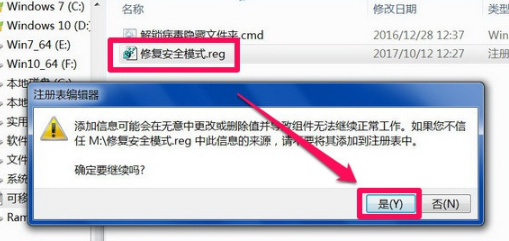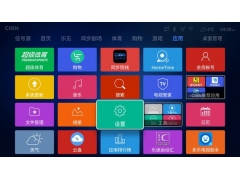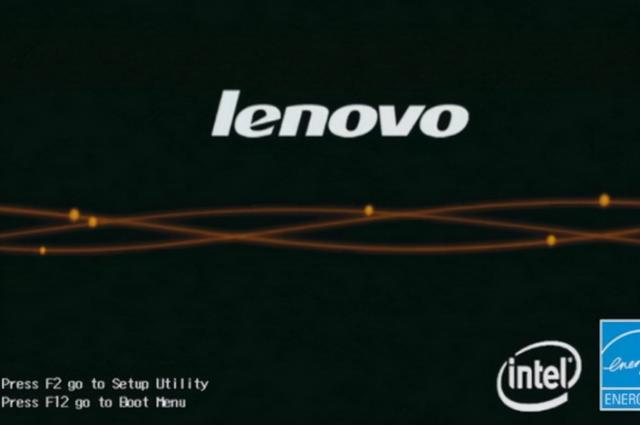1.我们在另一台计算机上按win + R打开运行窗口,输入regedit,然后按Enter。
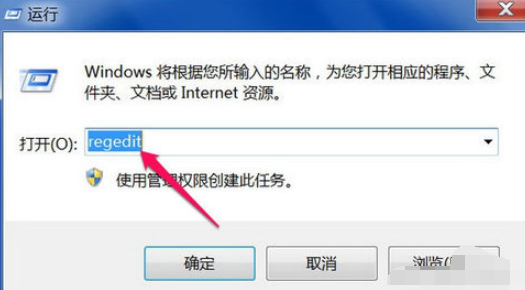
2.进入注册表编辑器界面后,打开“ HKEY_LOCAL_MACHINE”项
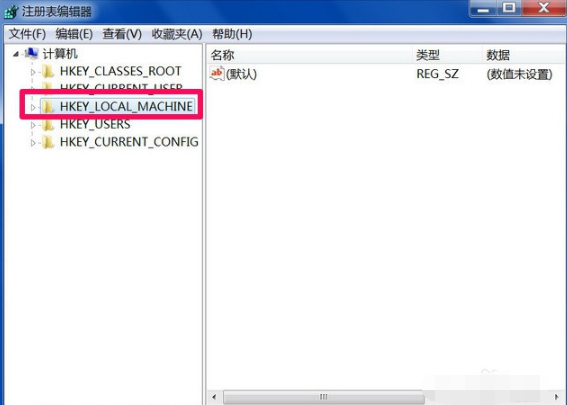
3.然后打开其他子项“ HKEY_LOCAL_MACHINESYSTEMCurrentControlSetControlSafeBoot;”。依次将其放置在SafeBoot上。这是安全模式启动项。让我们先导出它,然后导出方法。右键单击该项目,然后选择“导出”。
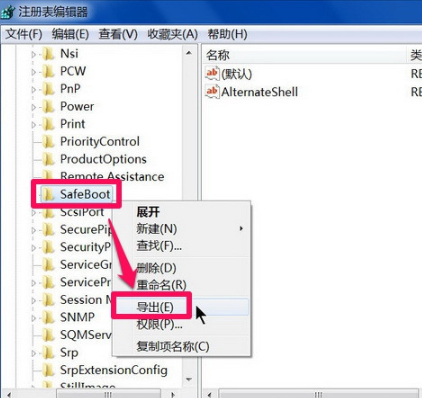
4.然后在“导出和保存”框中,选择保存位置,然后启动一个保存文件名,例如“ Repair Safe Mode”,后缀通常会认为自己是.reg类型,如果不是,请将其更改为.reg类型。 reg格式。然后点击“保存”。
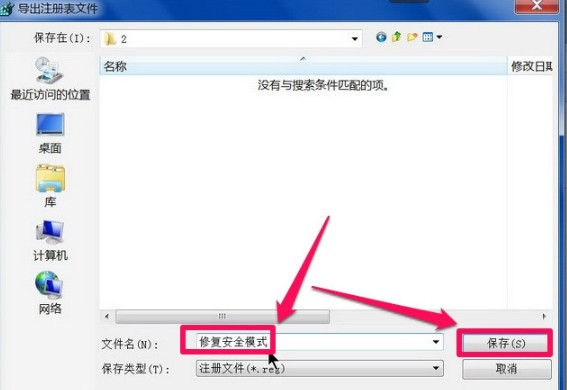
5.然后将“ Repair Safe Mode.reg”文件夹复制到U盘
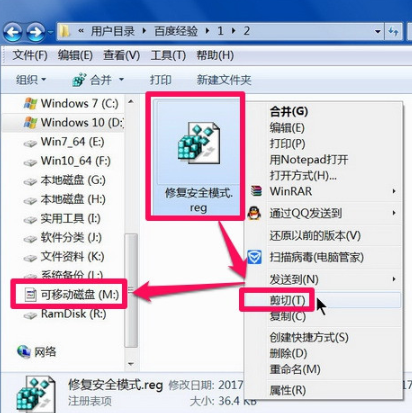
6.最后,将刚刚复制的内容导出到我们要修复的计算机,双击注册文件,运行它,然后将其导入注册表,以查看您现在是否可以进入安全模式。